Sugerencias
- Sin Sugerencias
Productos Recomendados
- Sin búsquedas recomendadas
Páginas del sitio
- Sin páginas del sitio relacionadas
Exibir página da categoria do produto
Para obter o driver manual do VeriMark ™ (K67977), clique aqui.
Processo de instalação do aplicativo de impressão digital Kensington para login no Windows 7
Verifique se o driver foi instalado via atualização do Windows; depois vá ao "Painel de Controle" e selecione "Dispositivos Biométricos".
Clique em "Alterar configurações biométricas"
Ative as três opções
Em seguida, clique em "Salvar alterações". Agora você pode fazer login no Windows 7 e 8.1 com suas impressões digitais registradas.
Passo 4Após a instalação do driver, o aplicativo será baixado automaticamente. Aguarde até o atalho do aplicativo de impressão digital Kensington aparecer na área de trabalho. Clique para abrir o atalho do Kensington Fingerprint Application no seu computador. |
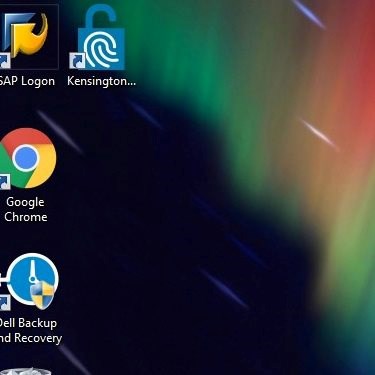 |
Passo 5Clique em "Use Windows Password" para entrar no aplicativo. Na próxima vez em que você entrar no aplicativo, poderá usar a impressão digital registrada. |
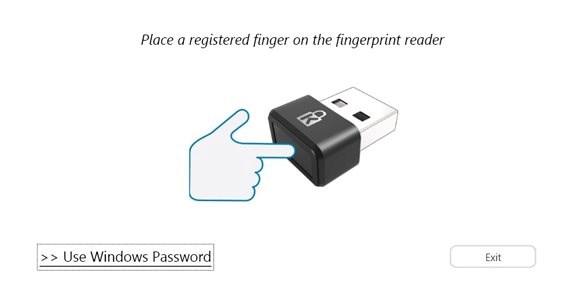 |
Passo 6Digite sua senha. Comece a registrar sua impressão digital e clique em qual dedo você gostaria de registrar neste aplicativo. |
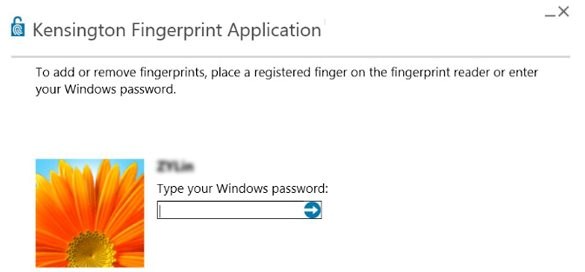 |
Para começar a registrar sua impressão digital, você precisará colocar e tirar o dedo no dongle cerca de 10 vezes.
Clique em "Ctrl + Alt + Delete", efetue logout e faça login novamente com a sua impressão digital.
Passo 1Verifique se o driver foi instalado via atualização do Windows. Após a instalação do driver, o aplicativo será baixado automaticamente. Aguarde até o atalho do aplicativo de impressão digital Kensington aparecer na área de trabalho. Clique para abrir o atalho do Kensington Fingerprint Application no seu computador. |
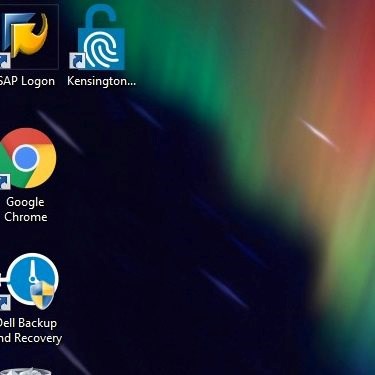 |
Passo 2Clique em "Use Windows Password" para entrar no aplicativo. Na próxima vez em que você entrar no aplicativo, poderá usar a impressão digital registrada. |
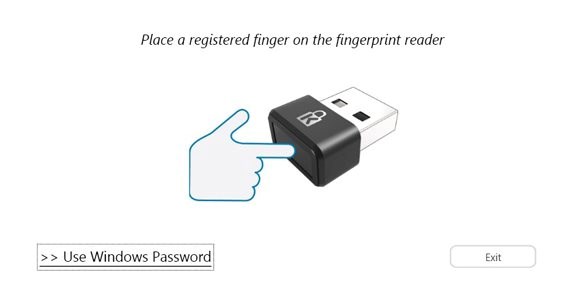 |
Passo 3Digite sua senha. |
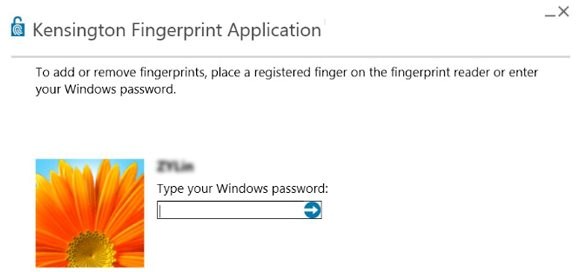 |
Passo 4Comece a registrar sua impressão digital e clique em qual dedo você gostaria de registrar neste aplicativo. |
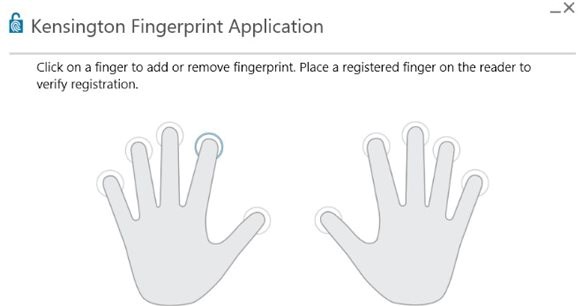 |
Para começar a registrar sua impressão digital, você precisará colocar e tirar o dedo no dongle cerca de 10 vezes.
Clique em "Ctrl + Alt + Delete", efetue logout e faça login novamente com a sua impressão digital.